iPhone veya iPad'inizdeki Kontrol Merkezi, Kamera uygulamasını hızlı bir şekilde açabilmeniz, Rahatsız Etmeyin arasında geçiş yapabilmeniz ve birçok başka numara yapabilmeniz için bir dizi önceden ayarlanmış simgeyle birlikte gelir. Ancak, tek kaydırmalı kısayol seçiminizi ekleyerek özelleştirebilirsiniz. Simgelerin sırasını bile ayarlayabilirsiniz.
Bugün Düşük Güç Modunun nasıl ekleneceğini göreceğiz ve mevcut diğer seçeneklere bir göz atacağız.
Kontrol Merkezine Düşük Güç Modu Ekle
Denetim Merkezi, iPhone ve iPad'de her yerden kullanılabilir. Ekranın sağ üst köşesinden aşağı kaydırırsınız (Ana Sayfa düğmesi olan cihazlarda ekranın altından yukarı kaydırırsınız) ve işte oradadır. Kontrol Merkezi'nin üst kısımları standart bir kontrol grubu içerir - Wi-Fi, Uçak Modu, ses çalma kontrolleri, Rahatsız Etmeyin ayarları vb. Bu bölümü değiştiremezsiniz.
Bununla birlikte, Kontrol Merkezi'nin alt kısmı sonsuz bir şekilde ince ayar yapılabilir, geri alınabilir veya doldurulabilir. Bunu yapmak için, açmanız gerekir
Ayarlar uygulama. Sonra şuraya git Kontrol Merkezi > Kontrolleri Özelleştir, ve şu ekranı göreceksiniz:
Fotoğraf: Mac Kültü
En üstte zaten aktif olduğunuz kontroller bulunur. Alt bölümde, Kontrol Merkezinize eklenebilecek diğer tüm kontrolleri görürsünüz. Eklemek istediklerinizin yanındaki yeşil + düğmesine dokunmanız yeterlidir. Örneğimizde, Düşük Güç Modu'nun yanındaki yeşil + düğmesine dokunacağız. Ardından, Kontrol Merkezinin alt kısmından üst kısmına taşınacaktır.
Denetim Merkezi'nden bir denetimi kaldırmak için kırmızı - düğmesine dokunun. Ayrıca, her bir kontrolün yanındaki tutamaçları kullanarak kontrollerin sırasını değiştirebilirsiniz. Ayrıca, silme işlemini onaylama zorunluluğunu ortadan kaldıran simgeleri üst bölümden aşağıya sürükleyebilirsiniz.
Şimdi, Düşük Güç Modu kontrolünü ekledikten sonra, istediğiniz zaman ayarı değiştirebilirsiniz. Tatildeyken (veya bütün gün evden çıktığımda) kullanmayı çok seviyorum.
iPhone El Feneri ayarını değiştirin

Fotoğraf: Mac Kültü
Buradayken, mevcut diğer kontrolleri keşfetmek için bir dakikanızı ayırın. Ayrıca Meşale kontrolünü gerçekten seviyorum (Amerika Birleşik Devletleri'nde buna El Feneri deniyor). İPhone'un LED dizisini etkinleştirmenize ve cihazı bir el feneri olarak kullanmanıza olanak tanır.
iPhone X'lerin hepsinde kilit ekranında kalıcı bir el feneri düğmesi bulunurken, Kontrol Merkezi sürümü gizli bir özellik sunuyor. 3D Touch'ı kullanarak sertçe basabilirsiniz ve LED'in yoğunluğunu değiştirmenize izin veren yeni bir kaydırıcı göreceksiniz.
Çok fazla kontrol
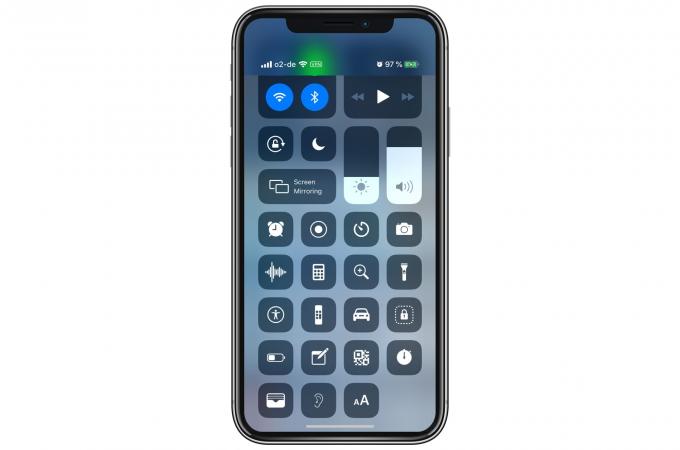
Fotoğraf: Mac Kültü
İsterseniz tüm bu kontrolleri Kontrol Merkezi'ne ekleyebilirsiniz. Yine de işlerin ne kadar meşgul olduğunu görmek için yukarıdaki ekran görüntüsüne bir göz atın. Her zaman kullandığım birkaç simgeye sahip olmayı tercih ederim, böylece onlara bakmadan hızlıca dokunabilirim. Daha doğrusu, onlara bakmadan dokunabiliyordum. Tüm simgeleri ekledikten ve onları hareket ettirdikten sonra, sahip olduğum her şeyin sırasını kaybettim.
Her neyse, iPhone'daki Kontrol Merkezi'ni bu şekilde özelleştiriyorsunuz. Sonraki yarım saati yine benimkini toplamakla geçireceğim.

